SVG ها نقشی اساسی در وب امروز دارند. آنها نه تنها قلم های آیکون را جایگزین کرده اند ، بلکه امکان دستکاری از طریق CSS یا JavaScript را نیز فراهم می کنند. اگر می خواهید یک گرافیک برداری را از وب به عنوان SVG از Adobe Illustrator ذخیره کنید ، برای جلوگیری از مشکلات و کاهش زمان بارگذاری ، باید برخی تنظیمات را انجام دهید ، که من در مقاله زیر ارائه خواهم کرد.
عملکرد صادرات عمومی را می توان در بخش " File> Export> Export as ... " یافت. در آخر ، " SVG (* .SVG) " را به عنوان نوع پرونده انتخاب کنید. اگر نمی خواهید مناطق شفاف را برش دهید و منطقه نقاشی را در نظر بگیرید ، " استفاده از مناطق نقاشی " را علامت بزنید ، در غیر این صورت ، این کار را نکنید. در گفتگوی زیر گزینه های زیر را انتخاب می کنید:
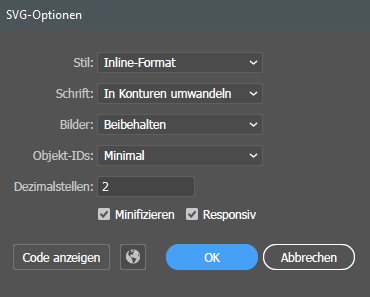
اگر از میزان جزئیات مسیرها در نتیجه راضی نیستید ، به تدریج رقم اعشار را به 3 یا 4 می رسانید.
وقتی ماسک های برش دهنده را در پرونده برداری قرار دهید جالب می شود. این موارد را نیز می توان حذف کرد (این امر باعث کاهش اندازه پرونده ها و افزایش سازگاری هنگام استفاده از ابزارهای چاپ مانند dompdf می شود ).
در Illustrator دو روش شناخته شده وجود دارد: اول ، همه اشیا را با CTRL + A علامت گذاری کرده و " Object> Reduce Transparency ... " را انتخاب کنید. سپس ماسک های قطع موجود را از طریق " Object> Clipping Mask> Convert Back " حذف می کنید. در صورت عدم موفقیت ، به جای دو مرحله آخر موارد زیر را انجام دهید: ابتدا " Object> Convert ...> OK " را انتخاب کنید و سپس گزینه " Remove area overlap area " را در گفتگوی Pathfinder انتخاب کنید.:
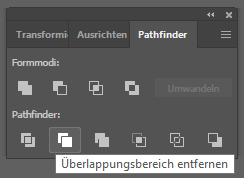
سپس SVG نهایی را می توان با ابزارهایی مانند svgo (در خط فرمان یا در رابط کاربری گرافیکی وب ) بهینه سازی کرد.